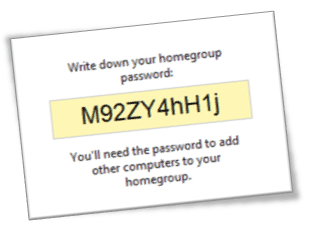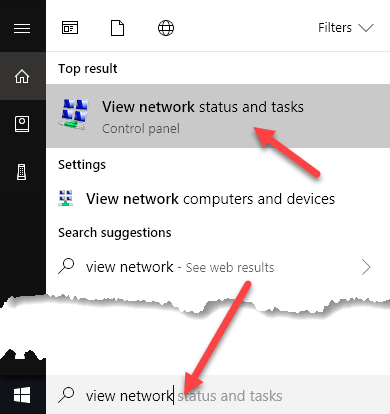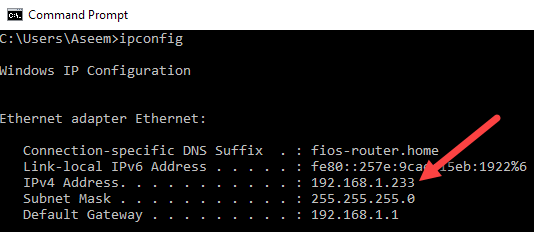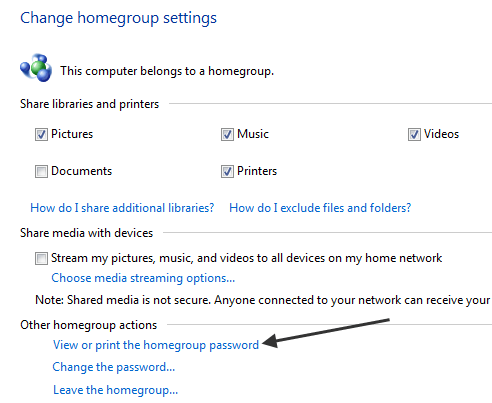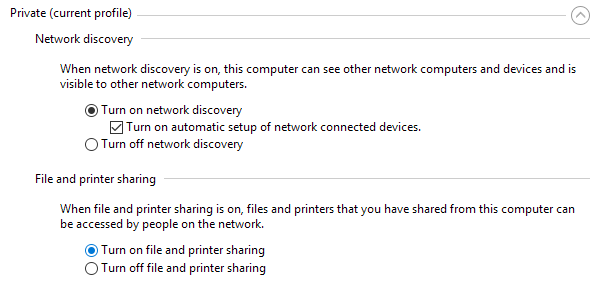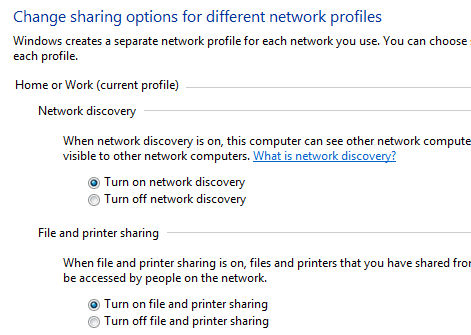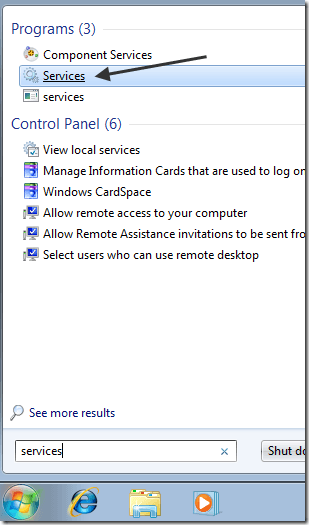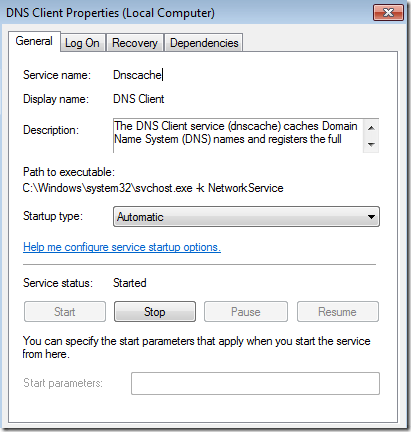Anteriormente, escrevi um artigo sobre como configurar e configurar um Grupo Doméstico do Windows. É um processo relativamente direto e a maioria das pessoas não terá problemas para fazê-lo funcionar. No entanto, como acontece com qualquer recurso complicado do Windows, as coisas podem dar errado!
Um dos principais problemas é que as pessoas simplesmente não podem ingressar em um computador Windows em um grupo doméstico! Os grupos domésticos são diferentes dos grupos de trabalho porque supostamente tornam a rede entre computadores com Windows 7/8/10 super simples. Grupos de trabalho são o que você tinha que usar para compartilhar dados entre computadores Vista e XP, mas você também pode juntar um computador XP a um grupo doméstico.
Neste artigo, tentarei analisar exaustivamente todas as diferentes razões pelas quais você pode não conseguir acessar seu grupo doméstico. Se o seu problema não estiver resolvido abaixo, poste um comentário e tentarei ajudá-lo.
Execute o Solucionador de problemas
Antes de fazer qualquer coisa, é melhor experimentar o recurso integrado Solução de problemas do Windows para grupos domésticos. Basta clicar em Iniciar, digitar solucionar problemase clicar na opção HomeGroup. No Windows 7, clique em Visualizar Tudopara ver uma lista de todos os solucionadores de problemas.
Ele verifica automaticamente todas as configurações necessárias para o grupo doméstico funcionar adequadamente e informar se existe um problema ou não. Normalmente, ele também pode tentar corrigir possíveis problemas.
O IPv6 deve ser ativado
Para usar o novo recurso de grupo doméstico do Windows 7/8/10, é necessário fazer Certifique-se de que o IPv6 esteja ativado. Você pode verificar se o IPv6 está ativado em seu computador clicando em Iniciar e digitando Exibir status da redena caixa de pesquisa .Isso abrirá Rede e compartilhamento Centro.
Em seguida, clique em Alterar as configurações do adaptadorno painel esquerdo da caixa de diálogo:
Por fim, clique com o botão direito na sua conexão de rede e escolha Propriedades. Aqui você deve ver o Protocolo da Internet Versão 6 (TCP / IPv6) e Versão 4 (TCP / IPv4) na lista e ambos devem ser verificados.
Observe que, às vezes, a configuração do registro não é atualizada mesmo que você ative o IPv6 por meio da interface da GUI. Assim, você pode verificar a configuração no registro indo para a seguinte chave:
HKEY_LOCAL_MACHINE\SYSTEM\CurrentControlSet\Services\Tcpip6\Parameters
No painel direito, clique com o botão direito do mouse em DisabledComponentse selecione Modifique. Certifique-se de que o valor esteja definido como 0. Se estiver definido para qualquer outra coisa como FF, o IPv6 foi desativado.
Conectado à mesma rede
Embora isso possa parecer óbvio, você precisa ter certeza o computador está conectado à mesma rede em que o HomeGroup está. Somente computadores na mesma sub-rede poderão se conectar ao Grupo Doméstico, portanto, se você tiver um roteador sem fio, serão apenas os computadores conectados a esse roteador.
Você pode verificar se os computadores estão no mesmo computador. mesma rede indo ao prompt de comando e digitando IPCONFIG. As primeiras 3 partes do endereço IP devem ser as mesmas, ou seja, 192.168.0.x ou 10.0.1.x.
Senha do Grupo Doméstico
Verifique se a senha do Grupo Doméstico não foi alterada. Você pode verificar a senha do Grupo Doméstico em outro computador e usá-la para ingressar no Grupo Doméstico.
Você pode encontrar a senha do Grupo Doméstico acessando o Painel de Controle e abrindo o Grupo Doméstico. Em seguida, clique em Ver ou imprimir a senha do Grupo Doméstico.
Se necessário, altere a senha do Grupo Doméstico no computador que você está tentando conectar ao HomeGroup.
Firewalls
Verifique se os firewalls de terceiros estão desabilitados, como o Comodo, etc. Às vezes, os programas antivírus também vêm com o software de firewall como Norton, McAfee Security e Kaspersky. Esses programas podem bloquear as conexões e impedir que você se conecte a um Grupo Doméstico.
Você também precisa garantir que o compartilhamento de arquivos e impressoras esteja ativado e permitido pelo firewall. Clique em Iniciar e digite compartilhamento. Em seguida, clique em Gerenciar configurações avançadas de compartilhamento.
Somente no perfil Privado, Certifique-se de selecionar Ativar o compartilhamento de arquivos e impressoras. Isso deve adicionar automaticamente a regra ao firewall do Windows também para o perfil privado. Além disso, você deseja habilitar em mais configurações aqui, o que eu menciono abaixo.
Ativar a descoberta de rede
Verifique se a Descoberta de Rede está habilitada em seu PC com Windows 7/8/10 . Você pode fazer isso indo ao Painel de Controle, depois à Central de Rede e Compartilhamento e clicando em Alterar configurações avançadas de compartilhamentono painel esquerdo.
Certifique-se de que o botão de opção Ativar descoberta de redeesteja selecionado. Ele deve estar ativado por padrão, mas se alguém alterar suas configurações, isso também pode causar o problema.
Sincronizar relógios
Vá para cada computador e verifique se todos os relógios estão sendo exibidos a hora certa. Se os relógios não estiverem sincronizados, o recurso HomeGroup não funcionará. Se o seu computador estiver conectado à Internet, ele deverá registrar automaticamente o horário correto.
A única ocasião em que não é possível se você estiver em um domínio e os relógios devem ser sincronizados com o controlador de domínio. . Talvez seja necessário verificar as configurações do servidor de horário, se não for o caso.
Serviços do Windows 7/8/10
Para que o recurso de rede do Grupo Doméstico esteja funcionando, existem determinados serviços do Windows que precisam ser ativados e executados. Se você usou um programa para desativar serviços ou desativá-los manualmente, isso pode estar causando o problema.
Os serviços que precisam ser ativados estão listados abaixo:
Você pode ativar os serviços clicando em Iniciar, digitando “serviços” e clicando em em Serviços.
Na caixa de diálogo Serviços, clique duas vezes no serviço e verifique se o Tipo de inicializaçãoestá definido como Automático e clique em Iniciarpara ativar o serviço.
Definir o local da rede como o início
Outra razão pela qual você não pode acessar o seu Grupo Doméstico é porque ele só funciona para redes domésticas nas quais você confia em todos os computadores. Se, por algum motivo, você escolher Trabalho, Público ou Domínio, os Grupos Domésticos não funcionarão.
Você pode verificar isso indo para Central de Rede e Compartilhamento e procurando em Rede. Se não estiver definido como Rede doméstica, você poderá alterá-lo clicando no link e escolhendo o novo local de rede.
Roteador suporta IPv6
praticamente não é mais um problema, mas apenas para cobrir todas as bases, você precisa ter certeza de que seu roteador pode suportar o protocolo IPv6. Caso contrário, o Windows 7/8/10 não poderá se comunicar com os outros computadores usando o HomeGroup. Qualquer roteador relativamente novo irá suportá-lo, a menos que você tenha um roteador muito antigo, você deve estar ok.
Se você tentou tudo isso e ainda não consegue se conectar a um HomeGroup, poste um comentário e eu vai ver se eu posso ajudar. Aproveite!